禁用Win8自动更新方法
发布时间:2025-05-23 编辑:游乐网
Windows 8 的自动更新虽能保障系统安全、修复漏洞,但有时会占用过多资源,影响电脑运行,甚至因更新与电脑软硬件不兼容,导致电脑故障。若你想禁用 Win8 自动更新,可通过控制面板、组策略编辑器、服务设置等多种方式实现,接下来为你详细介绍。

打开控制面板。可以通过在开始屏幕上右键单击并选择 “所有应用” 来找到控制面板。
在控制面板中,找到并点击 “Windows Update” 选项。
在 Windows Update 窗口中,点击左侧的 “更改设置” 链接。
在 “重要更新” 下拉菜单中,选择 “从不检查更新(不推荐)”。
点击 “确定” 按钮保存更改。
通过禁用更新服务来阻止自动更新按下 Win+R 组合键打开运行窗口,输入 “services.msc”,并点击 “确定”。
在打开的 “服务” 窗口中,找到 “Windows Update” 服务,右键点击选择 “属性”。
在弹出的属性窗口中,将 “启动类型” 改为 “禁用”,然后点击 “停止” 按钮停止服务,最后点击 “确定” 保存设置。
使用组策略编辑器禁用自动更新按下 Win+R 组合键打开运行窗口,输入 “gpedit.msc”,并点击 “确定”。
在组策略编辑器中,依次展开 “计算机配置”“管理模板”“Windows 组件”“Windows 更新”。
双击右侧窗口中的 “配置自动更新” 选项。
在弹出的窗口中选择 “已禁用” 选项,并点击 “确定” 按钮保存更改。
相关阅读
MORE
+- 奶牛快传如何上传文件 05-24 怎么看电脑是32位还是64位 查看系统位数方法 05-24
- Win10 Radeon设置不可用?Radeon不可用解决方法 05-24 Dev c++怎么创建Windows窗体项目-Dev c++创建Windows窗体项目的方法 05-24
- 华为手机助手官网下载安装最新版 05-24 电脑文件夹怎么加密 电脑文件夹加密教程 05-24
- 驱动精灵怎么卸载干净 驱动精灵卸载干净的教程 05-24 电脑怎么设置开机密码 设置开机密码详细教程 05-23
- 电脑错误代码0×c000000f 0xc000000f错误代码的解决办法 05-23 怎么查看电脑配置 查看电脑配置教程 05-23
- 电脑截屏怎么截图 电脑截图技巧分享 05-23 电脑怎么重装系统 重装系统步骤详解 05-23
- Dev c++怎么换背景-Dev c++换背景的方法 05-23 PotPlayer怎么调整音轨-PotPlayer调整音轨的方法 05-23
- PyCharm如何连接mysql数据库?PyCharm连接mysql数据库的方法 05-23 edge浏览器怎么导入收藏夹-edge浏览器导入收藏夹的方法 05-23
- Win10如何重新安装Realtek HD Audio音频驱动-重新安装音频驱动方法 05-23 potplayer怎么使用高品质平滑滤镜-potplayer使用高品质平滑滤镜的方法 05-23






















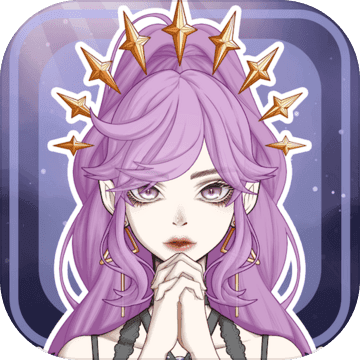














 湘公网安备
43070202000716号
湘公网安备
43070202000716号